
ps照片更换场景怎么换?
1、在photoshop软件中打开第一张要加载的图片,加载到窗口中去,准备进行编辑。 也可以直接把图片拖着到ps里。
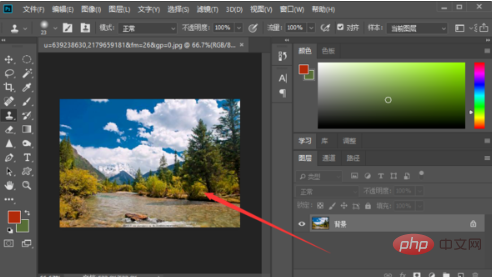
2、接下来再将另一张图片拖入第一张图片上方,如下图所示。
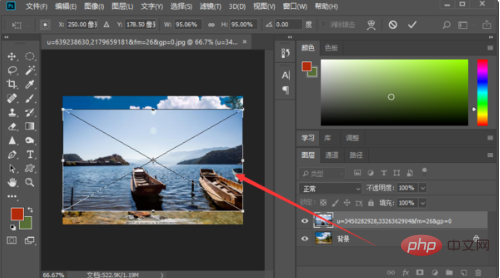
3、这时候拖进去的素材2已经处于自由变形状态,可以把图片拉大或者拉小,将第二张图片变为与第一张同样大小。
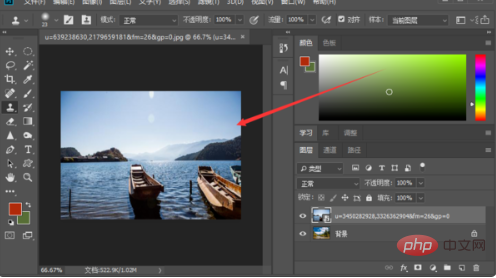
4、然后点击右下方为第二张图片添加蒙版,蒙版其实在两个图片合成中有重要作用。
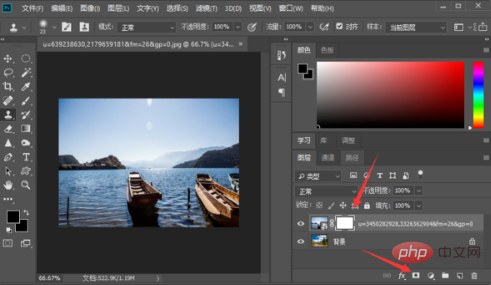
5、最后在左边工具栏中选择“画笔工具”,按住鼠标左键在图层背景上涂抹,就可以完成两张图背景的替换了,如下图所示。
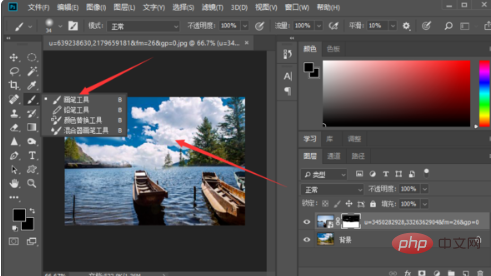
以上是ps照片更换场景怎么换的详细内容。更多信息请关注PHP中文网其他相关文章!

